| 轻松构建你的第一个 Windows Embedded Standard 2011 镜像。 通过本文你可以快速掌握如何使用Windows Embedded Standard 2011 CTP1 来构建一个镜像。 注意: 本文不包含对Toolkit介绍。 本文适用的软件版本:CTP1 所用图片从VMware Workstation中截取。 硬件要求: 512MB内存(最低512MB内存) 足够的磁盘空间(根据选择的组件而定。) 目前可以从https://connect.microsoft.com/windowsembedded/Downloads(需要注册)下载CTP1 CTP1包含: Quebec CTP WES Toolkit (一个类似AIK的部署工具,可以生成自动应答文件) Quebec CTP 32Bit Runtime(32Bit的镜像构建工具) Quebec CTP 64Bit Runtime(32Bit的镜像构建工具) Quebec CTP Documentation(文档) 本文只需要Quebec CTP 32Bit Runtime 在开始之前您需要知道: Windows Embedded Standard 2011 CTP1(以下简称:WES 2011)与Windows Embedded Standard 2009 (以下简称:WES 2009)和 Windows XP Embedded(以下简称:XPE)存在很大区别。 WES 2011(runtime)类似于POSReady 2009,它不是一个安装在一个系统上的开发工具(类似XPE的那种)。实际上WES 2011 (runtime)就是一个系统安装盘。你可以直接用WES 2011(runtime)生成一个定制的嵌入式系统。 WES 2011(runtime)可定制的选项要比POSReady 2009多得多,并且又不像XPE给了你过多的选择(WES 2011 的开发更易于上手。) WES 2011在构建后不具备“打开关闭Windows功能”(POSReady 2009中成为:“添加删除Windows组件”) OK,现在开始。 设置从虚拟机光盘启动。 等待文件加载。 我们选择第一项(构建一个镜像) 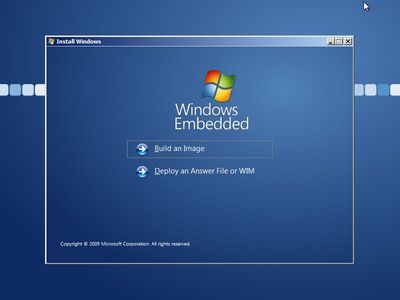 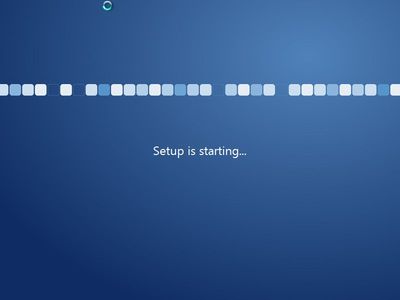 选择接受许可协议 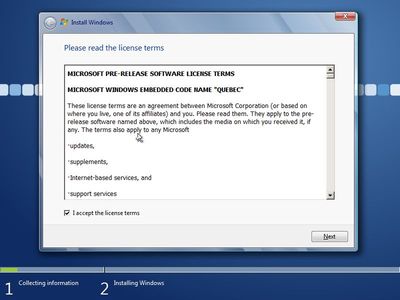 这个我们选择"create a custom image”(您也可是选择使用模板)。 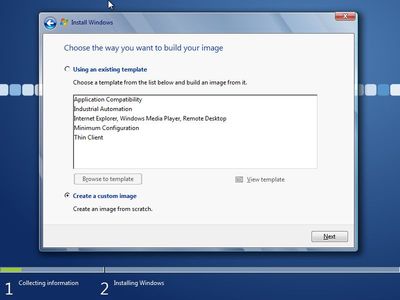 选择镜像的语言、时间的格式、键盘的布局(这里所用的设置仅适合简体中文)。  选择"Automatically detect devices" Automatically detect devices(自动查找驱动) Choose a PMQ(选择一个TAP.exe生成PMQ文件) Do not select additional drivers(不添加驱动,安装系统必须的驱动,最少的驱动安装) 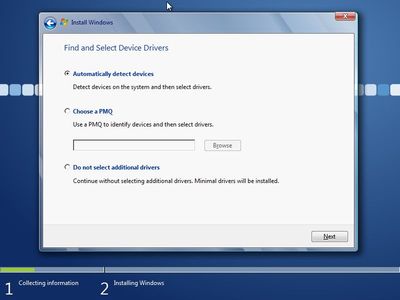 Unmapped Devices(没有下列驱动) External Devices(用户已经加载的驱动) Inbox Devices(系统包含的驱动) 注意:如果Unmapped Devices出现类似磁盘控制器(系统安装在该存储设备商)或必须加载的驱动后系统才能启动,您必须为其加载驱动! 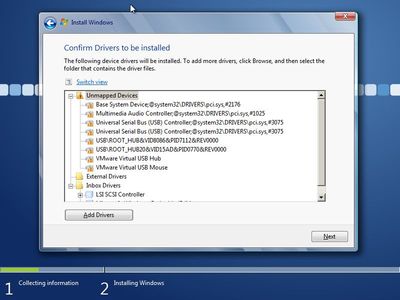 点一下 "Switch View”可以找找设备类型查看。 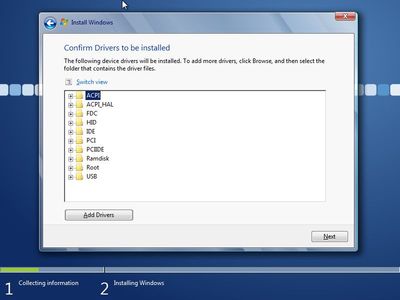 按 "Add Devices"按钮,加载驱动。 选择驱动程序存放的文件夹。 注意: 这个使用的驱动程序是我自己提取的,存放在一个U盘(USB KEY)中 安装程序会自动搜索目录(包括子目录)中的INF文件。 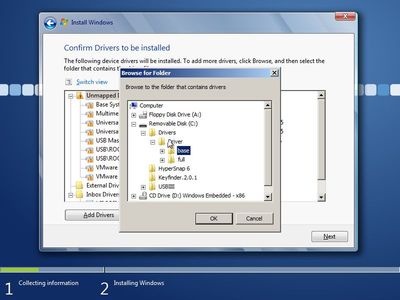 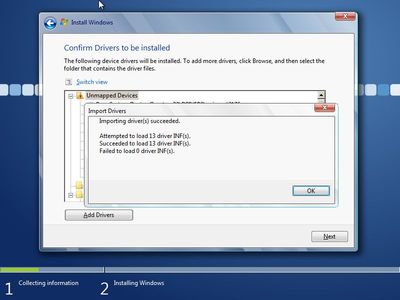 选择自己需要的组件 Feature Packages 代表系统组件 Language Packages 代表语言包 注意: 语言包的形式和Windows7 是一样的(不是英文+MUI的方式),不会像XPE使用英语与其他语言系统的体积会存在很大的差异。 勾选 “Resolve optional dependencies”后当年添加一个组建后相关的组件也会被自动添加。 直到算有与您添加的组件及其相关联的组件都被添加后你才能继续。 按"Resolve dependencies" 按钮会根据当前添加的组件状况,自动添加相关的组件(类似XPE的进行关联性检查并且设置自动添加组件)。 如果出现相关联的组件互斥或者相关联的组件需要选择一个或多个,则会出现几个对话框让用户选择。 建议:去掉所有组件,不勾选“Resolve optional dependencies”(这样能获得的镜像体积最小。)选择要添加的组件,然后按"Resolve dependencies" 按钮。 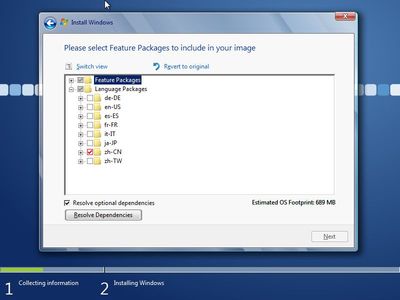 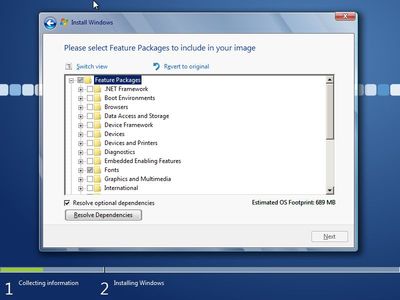 出现了要选择相关联的组件,这里选第一项。 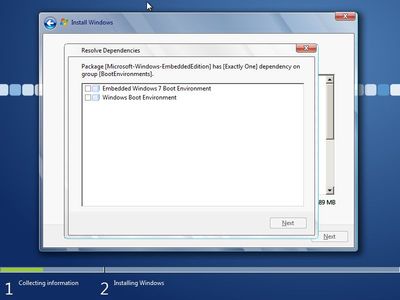 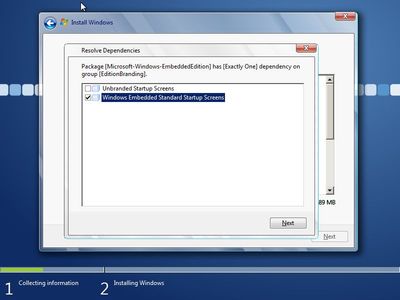 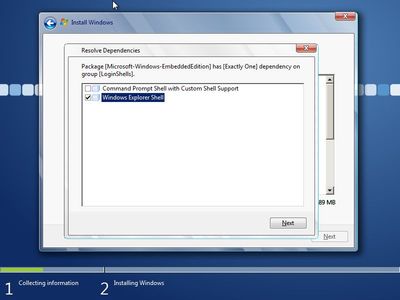 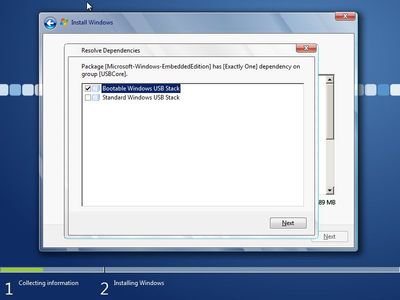 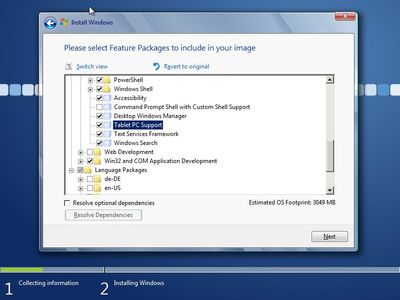 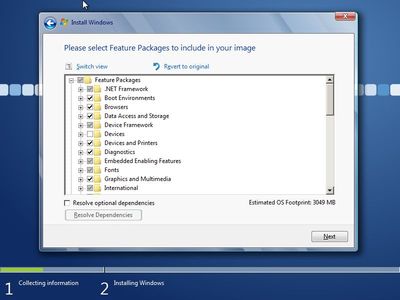 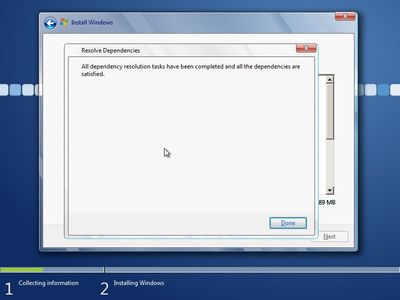 在这里选择了大部分的组件,这样可以构建一个与Windows 7很相进同时也具有嵌入式特性的系统。 您可以根据自己的需要裁减组件。 选择组件之后,会出现一个报告界面。这个界面包换一些警告信息。 选择要安装的磁盘和对磁盘分区。 注意: 如果您看不到可用的磁盘您可能需要加载驱动后才能认出磁盘。 如果勾选了"Create separate system partition"则会建立一个100MB的分区(第一个分区,主分区,活动)存储引导器(Bootmgr)不会给这个分区分配盘符(这个分区是隐藏的)。 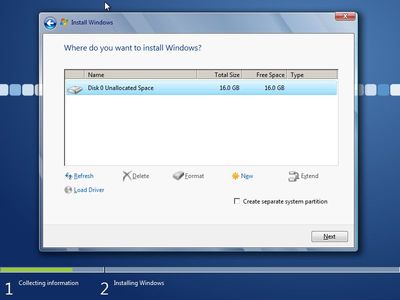 之后开始安装。 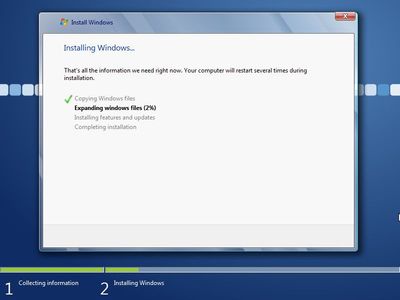 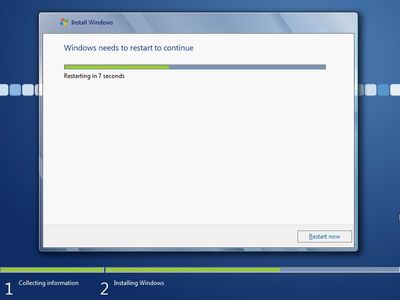 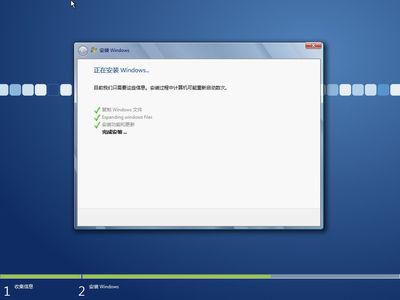 还需要设置一些信息(OOBE)。 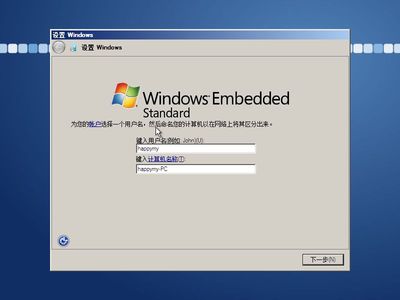 CTP 可以使用1080天(180x6) happymy 版权所有,欢迎转帖。请注明转帖出处。 |
版权声明:本文为博主原创文章,未经博主允许不得转载。
- 2楼mao0514昨天 18:30
- Windows Embedded Standard 7,就是微软官方出品的Win7的定制版,2进制代码和桌面版完全相同,因此功能也基本一样,主要区别在于:n 一是,WES7微软正式支持定制的唯一Win7版本,定制包括精简减肥;使用非官方精简工具,精简出来的系统,往往问题多多,比如不能升级,不能够2次封装等等,使用WES7精简的系统,就没有这样的问题;使用WES7,可以很容易搞一个几百兆的精简版Win7。另外,其实也可以增肥,并非说WES7就是针对配置低的机器,WES7的安装盘(IBW)有3G多,所有组件选择安装后,体积比旗舰版大。n 二是,WES7具有所谓“嵌入式”特性,一方面来说WES7具有桌面版没有的“嵌入式”组件和功能,主要有:写过滤,快速启动(HORM)等。写过滤是最重要的“嵌入式”组件,依靠这个组件实现免维护,防病毒的关键特性。快速启动实现了像电器一样的启动速度:电脑断电后几秒内启动。n 在硬盘上运行支持10秒快内速开机(HORM)的功能,是一项微软嵌入式系统特有的功能。原理就是“冻结”住硬盘的休眠文件,达到(断电)快速启动。默认并不安装。如要启用,安装系统时,要在“更多设置”,选“安装系统同时安装金盾”。系统安装完成后,要在“写过滤”无效情况下,进入波特尔金盾设置,选中“快速速启动:一次休眠多次启动”,然后使写过滤有效,重启动后,金盾系统提示要求做休眠,按确定,做休眠,再重启动就是快速启动。快速启动要求电脑的电源模式支持“休眠”,可以POWERCFG/a查询。这个功能适应于特定用户的用途,并不适合普通用户。USB盘不支持HORM如果是安装USB系统,选择好目标USB盘和要安装的系统后,按“安装系统”,几分钟后,就可以拿着这个USB系统到处顺畅运行,一般情况下,启动、运行速度和硬盘系统差不多。
- 1楼mao0514昨天 18:22
- indows Embedded Standard 7 Runtime (x86) - DVD (English)n产品密钥:MPMVY-PP762-WWVBC-83RXJ-2H7RH 静态激活密钥n*************************************************************nWindows Embedded Standard 7 Runtime (x64) - DVD (English)n产品密钥:MPMVY-PP762-WWVBC-83RXJ-2H7RH 静态激活密钥n*************************************************************nWindows Embedded Standard 7 Toolkit (x86) - DVD (English)n产品密钥:7XT84-3XQFP-YMXQF-PP96H-F74DV 静态激活密钥